Kartais atkūrimo režimas tiesiog neapgauna ir jums reikia pereiti į DFU režimą, kad iš naujo įkeltumėte „iOS“. Tai dažnai atsitinka, kai įkalinimo banga suklysta. „iFolks“ dažnai painiojasi dėl skirtumo tarp DFU ir atkūrimo režimo. DFU reiškia „Device Firmware Update“, tai yra ta „iDevice“ būsena, kai ji neįkelia operacinės sistemos į save, bet vis tiek sąveikauja su „iTunes“. Taigi DFU režimas leidžia atkurti visus įrenginius iš bet kuri valstybė
DFU režimas labai skiriasi nuo atkūrimo režimo, nes DFU aplenkia „iBoot“ įkrovos programą jūsų „iPhone“, „iPod Touch“ ir „iPad“.
Tai yra pagrindinis skirtumas tarp atkūrimo režimo ir DFU režimo. Kita vertus, atkūrimo režimas naudoja „iBoot“ atkuriant ar atnaujinant „iPhone“. Apeinant „iBoot“ įkrovos programą, DFU režimas leidžia atnaujinti dabartinę jūsų programinę-aparatinę įrangą nes DFU režimu nėra „iBoot“ agento.
Greičiausias būdas sužinoti, ar esate DFU režime, yra tai, kad DFU režimu jūsų ekranas atrodo visiškai juodas. Ne taip su „Recovery“.
DFU režimo naudojimas
„Apple“ neleidžia grąžinti ankstesnių „iOS“ versijų; čia praverčia DFU režimas. Tai leidžia jums pereiti prie ankstesnių „iOS“ versijų, šalinti pagrindines problemas, įdiegti pasirinktinę programinę aparatinę įrangą arba atrakinti „iPhone“. „iFolks“ taip pat naudoja jailbreak savo „iDevices“.
Pvz .: Jei įdiegėte naujausią „iOS“ versiją „iPhone“ ir norite pakeisti „iPhone“ versiją į ankstesnę „iOS“ versiją, kad gautumėte „Jailbreak“, turite įvesti DFU režimą. Tačiau įrenginių suderinamumas ir ankstesnės versijos programinė įranga taip pat reikalingi norint įdiegti ankstesnes „iOS“ versijas.
Prieš atkuriant
- Patikrinkite, ar „Finder“ programai naudojate naujausią „iTunes“ arba „MacOS“ versiją („macOS Catalina +“)
- Jei įmanoma, sukurkite atsarginę įrenginio kopiją
- Jei įmanoma, perkelkite ir sinchronizuokite turinį į savo kompiuterį
Jei turite „iPhone 8“ ar naujesnio modelio modelį, atlikite toliau nurodytus veiksmus, kad įjungtumėte DFU režimą savo įrenginyje. „IPad“, „iPod Touches“ ir ankstesnio modelio „iPhone“ telefonams ieškokite išsamių instrukcijų toliau.
Priverstinio paleidimo pagal modelį atlikimo instrukcijos
- „IPhone 6S“ ar senesnėse versijose bei visuose „iPad“ ir „iPod Touch“ įrenginiuose vienu metu paspauskite „Pagrindinis“ ir „Maitinimas“, kol pamatysite „Apple“ logotipą
- „IPhone 7“ arba „iPhone 7 Plus“: paspauskite ir palaikykite „Side“ ir „Volume Down“ mygtukus mažiausiai 10 sekundžių, kol pamatysite „Apple“ logotipą
- „IPhone 8“ ir naujesnių versijų modeliuose: paspauskite ir greitai atleiskite garsumo didinimo mygtuką. Tada paspauskite ir greitai atleiskite garsumo mažinimo mygtuką. Galiausiai paspauskite ir palaikykite mygtuką Šonas, kol pamatysite „Apple“ logotipą
Kaip įeiti į DFU režimą „iPhone 8“ ar naujesniame modelyje
- PIRMAI atnaujinkite į naujausią „iTunes“ / „Finder“ versiją savo kompiuteryje
- Prijunkite „iPhone“ prie kompiuterio naudodami „Lightning Cable“
- Paleiskite „iTunes“ / „Finder“ ir įsitikinkite, kad jūsų „iPhone“ rodomas įrenginių sąraše
- Įsitikinkite, kad jūsų „iPhone“ įjungtas
- Tada paspauskite garsumo didinimo mygtuką, tada nedelsdami paspauskite garsumo mažinimo mygtuką
- Dabar paspauskite ir palaikykite „Side“ arba „Power“ mygtuką kol „iPhone“ ekranas taps juodas
- Ekranas turėtų likti juodas, jei dar kartą neatliksite ankstesnių veiksmų
- Atleiskite „Side“ arba „Power“ mygtuką ir 5 sekundes kartu nuspauskite tiek „Side“, tiek „Power“ mygtuką ir garsumo žemyn mygtuką
- Po 5 sekundžių atleiskite šoninį arba maitinimo mygtuką, bet toliau spauskite garsumo mažinimo mygtuką
- Duokite jam kelias sekundes, maždaug 10, kol „iTunes“ / „Finder“ atpažins DFU režimą ir patikrins, ar ekranas išlieka juodas
- Jei sėkmingai įžengėte į įrenginio DFU režimą, pamatysite pranešimą, kad „iTunes / Finder aptiko„ iPhone “atkūrimo režimu. Prieš pradėdami naudoti „iTunes“ / „Finder“, turite atkurti šį „iPhone“.
- Jei ne, pakartokite šiuos veiksmus
Jei nematote juodo ekrano, esate ne DFU režimu. Dar kartą atlikite šiuos veiksmus.
Kaip įvesti DFU režimą „iPad“, „iPod“ ir ankstesniuose „iPhone“ modeliuose
Svarbiausia prieš įjungiant DFU režimą yra laikas; mygtukus turėtumėte laikyti tikslią laiką, kaip nurodyta toliau. Priešingu atveju jis veda į atkūrimo režimą, o ne į DFU režimą.
Atminkite, kad DFU režimą reiškia visiškai juodas įrenginio ekranas.
Taigi, jei nieko nematote, tai yra normalu.
Pirmiausia išjunkite „iDevice“
- Kompiuteryje atidarykite „iTunes / Finder“
- Prijunkite kompiuterį ir „iDevice“
- Laikykite maitinimo mygtuką 3 sekundes
- Toliau laikykite maitinimo mygtuką ir PAPILDOMAI palaikykite namų mygtuką ARBA „iPhone 7“ modelius, palaikykite garsumo mažinimo mygtuką 10 sekundžių
- Ekranas lieka tuščias. Jei matote pranešimą „Prisijungti prie„ iTunes “/„ Finder “, jūsų„ iPhone “veikia atkūrimo režimu. Dar kartą paleiskite procesą nuo 1 veiksmo.
- Atleiskite maitinimo mygtuką ir toliau 5 sekundes laikykite nuspaudę namų mygtuką arba „iPhone 7“ modeliams - garsumo mažinimo mygtuką
- Vėlgi, jei jūsų telefone rodomas ekranas „Prijunkite prie„ iTunes “/„ Finder “, per ilgai laikėte nuspaudę ir turite paleisti iš naujo
- Jei jūsų įrenginio ekranas lieka tuščias, „iTunes / Finder“ pasirodys dialogo langas, kuriame teigiama, kad jis „aptiko„ iPhone “atkūrimo režimu. Prieš pradėdami naudoti „iTunes“ / „Finder“, turite atkurti šį „iPhone“.
- Atlikite ekrane pateiktus veiksmus, kad atkurtumėte „iPhone“ ar kitą „iDevice“
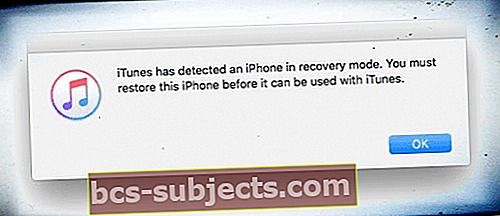
Dabar lengva bendrauti tarp „iDevice“ ir „iTunes / Finder“. Galite įdiegti naują pasirinktinę programinę-aparatinę įrangą, „Jailbreaks“ ar ankstesnes versijas. Jei jūsų „iDevice“ rodo kitą pranešimą nei
Jei jūsų „iDevice“ rodo KITUS KITUS pranešimus, „Apple“ logotipus ARBA JUODO EKRANO, tai rodo, kad „iDevice“ nėra DFU režimu.
Kaip išeiti iš DFU režimo
Išeiti iš DFU režimo yra gana paprasta, palyginti su juo.
Atidžiai atlikite šiuos veiksmus
- Vis dar prisijungę prie kompiuterio, priversti iš naujo paleisti įrenginį paspaudę ir palaikydami „home + power“ („iPhone 6S“ ir žemesnės versijos, visi „iPad“ ir „iPod Touch“ įrenginiai), palaikykite paspaudę maitinimo + garsumo mažinimo mygtuką („iPhone 7“) arba bakstelėkite garsumo didinimo + palieskite garsumo mažinimas + palaikykite paspaudę šoninį mygtuką („iPhone 8“ ir naujesnės versijos), kol „iDevice“ ekrane pasirodys „Apple“ logotipas
- Atleiskite mygtuką (mygtukus), kad „iDevice“ dingtų iš „iTunes“ / „Finder“
- Dabar paspauskite ON / OFF arba SIDE mygtuką ir „iDevice“ bus paleista iš naujo
Atstatymo rėžimas
Skirtingai nuo DFU režimo, atkūrimo režimas yra gana paprastas ir jį galima apibrėžti kaip būseną, kurioje „iPhone“ įkelia įkrovos tvarkyklę, bet ne OS. Tačiau jis vis dar sąveikauja su „iTunes“ / „Finder“, kad įdiegtų naują programinę-aparatinę įrangą ir atkurtų.
Atkūrimo režimo naudojimas:
Atkūrimo režimas neleidžia grąžinti ankstesnių „iOS“ versijų. Tačiau galite tiesiog atkurti „iPhone“, „iPod Touch“ ar „iPad“ dabartinę programinę-aparatinę įrangą arba įdiegti naujinimus naudodami atkūrimo režimą. Kita vertus, atkūrimo režimas taip pat gali būti naudingas „iPhone“, „iPod Touch“ ar „iPad“ „Jailbreak“.
Kaip įeiti į atkūrimo režimą
Įėjimas į atkūrimo režimą yra gana lengvas ir paprasčiausias procesas.
- Įsitikinkite, kad naudojate naujausią „iTunes“ arba „MacOS“ versiją, skirtą „Finder“
- Jei „iTunes“ jau atidarytas, uždarykite jį
- Prijunkite įrenginį prie kompiuterio ir atidarykite „iTunes / Finder“
- Dabar atlikite a priverstinis paleidimas iš naujo jūsų „iDevice“
- „iPhone 8“ ir naujesnės versijos bei „iPad“ modeliai su „Face ID“: paspauskite ir greitai atleiskite garsumo didinimo mygtuką. Paspauskite ir greitai atleiskite garsumo mažinimo mygtuką. Laikykite nuspaudę „Side / Top“ mygtuką, kol jūsų prietaisas pradės paleisti iš naujo. Toliau laikykite „Šoninis / Viršutinis“ mygtuką, kol jūsų įrenginys pereis į atkūrimo režimą
- „iPhone 7“, „iPhone 7 Plus“ ir „iPod touch“ (7 kartos): vienu metu paspauskite ir palaikykite viršutinius (arba šoninius) ir garsumo mažinimo mygtukus. Laikykite juos tol, kol pamatysite atkūrimo režimo ekraną
- „iPad“ su „Home“ mygtuku, „iPhone 6s“ ar senesniu režimu ir „iPod touch“ (6 kartos) ar ankstesniu režimu: vienu metu paspauskite ir palaikykite „Home“ ir „Top“ (arba „Side“) mygtukus. Laikykite juos tol, kol pamatysite atkūrimo režimo ekraną
- Neatleiskite mygtukų, kai pamatysite „Apple“ logotipą
- Laikykite nuspaudę mygtukus, kol įrenginyje pamatysite atkūrimo režimo ekraną

- Kompiuteryje pasirodys pranešimas su parinktimis Atkurti arba atnaujinti
 Šį pranešimą turėtumėte pamatyti „iTunes“ arba „Finder“, kai jūsų įrenginys veikia atkūrimo režimu.
Šį pranešimą turėtumėte pamatyti „iTunes“ arba „Finder“, kai jūsų įrenginys veikia atkūrimo režimu. - Pasirinkite Atnaujinti
- „iTunes / Finder“ bando iš naujo įdiegti „iOS“ neištrindamas jūsų duomenų
- Būkite kantrūs, kol „iTunes“ / „Finder“ atsisiunčia jūsų prietaiso programinę įrangą
- Jei atsisiuntimas trunka ilgiau nei 15 minučių ir jūsų įrenginys išeina iš atkūrimo režimo, leiskite atsisiųsti. Tuomet pakartokite šiuos veiksmus
- Jei Atnaujinti neveikė, pakartokite šiuos veiksmus ir pasirinkite Atkurti
- Galite prarasti duomenis, ypač jei nesukūrėte atsarginės „iTunes“ ar „iCloud“ atsarginės kopijos
- Kai „iDevice“ baigs atnaujinti arba atkurti, nustatykite savo įrenginį vadovaudamiesi ekrane pateikiamomis instrukcijomis.
Kaip išeiti iš atkūrimo režimo
- Palaikydami ryšį tarp „iPhone“ ar „iDevice“ su „Mac“ ar „Windows“ kompiuteriu, priversti iš naujo paleisti įrenginį vadovaujantis aukščiau pateiktomis instrukcijomis, kad visiškai išjungtumėte „iPhone“
- Dabar dar kartą paspauskite įjungimo / išjungimo arba šoninį mygtuką, kad išjungtumėte „iPhone“
- „Connect to Tunes“ / „Finder“ logotipas turėtų išnykti
- Jei šis metodas neišsprendžia jūsų problemos, turite atkurti naujausią „iDevice“ „iOS“ / „iPadOS“ versiją
DFU ir atkūrimo režimo panašumai ir skirtumai
- Abu režimai gali būti naudojami atkuriant naujausią „iOS“ versiją „iPhone“, „iPod Touch“, „iPad“ ir „iPad mini“
- DFU režimas nesiūlo įrašyti TURINIO prieš atkuriant
- Abu režimus galima lengvai grąžinti naudojant tuos pačius metodus, kaip paaiškinta aukščiau
- DFU režimas yra būtinas žingsnis „iPhone“, „iPod Touch“ ar „iPad“, naudojant „Redsn0w“ kaip „Jailbreak“ programinę įrangą, o atkūrimo režimas yra būtinas norint įdiegti naują programinę aparatinę įrangą.
- DFU režimas taip pat gali būti naudojamas norint pereiti prie ankstesnių „iOS“ versijų, tačiau atkūrimo režimas negali
- Atkūrimo režimas neapeina „iDevices“ įkrovos programos, o DFU režimas gali lengvai apeiti „Bootloader“ ir neleisti įkelti numatytosios OS į „iDevice“
Išvada
Tiek DFU, tiek atkūrimo režimas yra labai naudingi norint įdiegti pasirinktinę programinę-aparatinę įrangą, atnaujinti, atrakinti ar „Jailbreak“ „iPhone“, „iPod Touch“ ar „iPad“. Nepamirškite, kad atsargines duomenų kopijas turite atlikti prieš įvykdami nelaimę, o ne vėliau. Taigi sukurkite atsarginę „iDevice“ dienos ar savaitės rutinos dalį.
Įėjimas iš DFU arba iš jo arba atkūrimo režimas priklauso nuo miego ir namų mygtuko paspaudimo laiko. Per ilgai paspaudus namų mygtuką, vietoj DFU režimo gali būti atkurtas režimas.


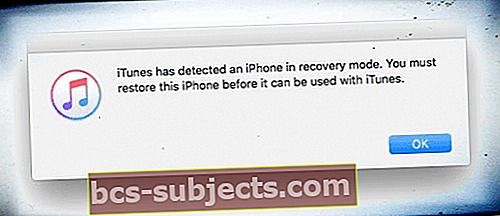

 Šį pranešimą turėtumėte pamatyti „iTunes“ arba „Finder“, kai jūsų įrenginys veikia atkūrimo režimu.
Šį pranešimą turėtumėte pamatyti „iTunes“ arba „Finder“, kai jūsų įrenginys veikia atkūrimo režimu.
